2021年にオンラインストアを開始する方法(ステップバイステップ)
公開: 2020-10-19あなたはオンラインストアを始める方法を知りたいですか? 適切なツールと準備があれば、eコマースサイトは収益性の高いビジネスに変わる可能性があります。
この記事では、オンラインストアを開始するために使用する必要のあるツールとサービスについて説明します。 最後に、開始するために必要なすべての情報が得られます。
今すぐWordPress注文フォームを作成する
あなたはお金なしでオンラインストアを始めることができますか?
はい、まったくお金をかけずにオンラインストアを始めることは可能です。
もちろん、店を始めるための費用はあなたが売りたいものとあなたが使いたいプラットフォームに依存します。 お金をかけずにすべてをやりたいのなら、自分でサイトで作業する必要があります。
それでも、マーケティング、ソフトウェア、またはコンテンツに少額の予算が必要になる場合があります。
毎月テイクアウトコーヒーの価格よりも安い価格でオンラインストアを入手する方法を紹介します。 これは、本当に優れたホスティングアカウント、ドメイン名、およびビジネス用の電子メールアドレスを取得するのにも十分です。
ステップバイステップでオンラインストアを開始する方法
それであなたはあなたがオンラインストアを始めたいと決心しました。 それは大きな仕事のように聞こえます。 ただし、このガイドでは、簡単に販売を開始できるように、段階的に説明します。
- あなたの店で何を売るかを決める
- オンラインストアプラットフォームを選択してください
- WPFormsを使用して注文フォームを作成する方法
- Shopifyでオンラインストアを開始する方法
- WooCommerceでオンラインストアを開始する方法
- Webホスティングと無料ドメインを取得する
- 注文フォームの作成
- ストアのテーマを選択してください
- WordPressおよびWooCommerceプラグインを追加する
- ストアに商品を追加する
- ストアポリシーを書く
- Eメールマーケティングリストを設定する
- オンラインストアを立ち上げる準備をする
- 社会的証明を追加する
ニッチを選択し、何を販売するかを決定することから始めましょう。
ステップ1:ストアで販売するものを決定する
最初の大きな決定は、あなたの店のテーマまたはニッチです。
たぶん、あなたはすでに製品を生産していて、支払いフォームを設定する必要があるだけです。 または、WooCommerceなどのプラットフォームを使用して、Webサイトで何百もの製品を販売することもできます。
両方の方法については後で説明します。
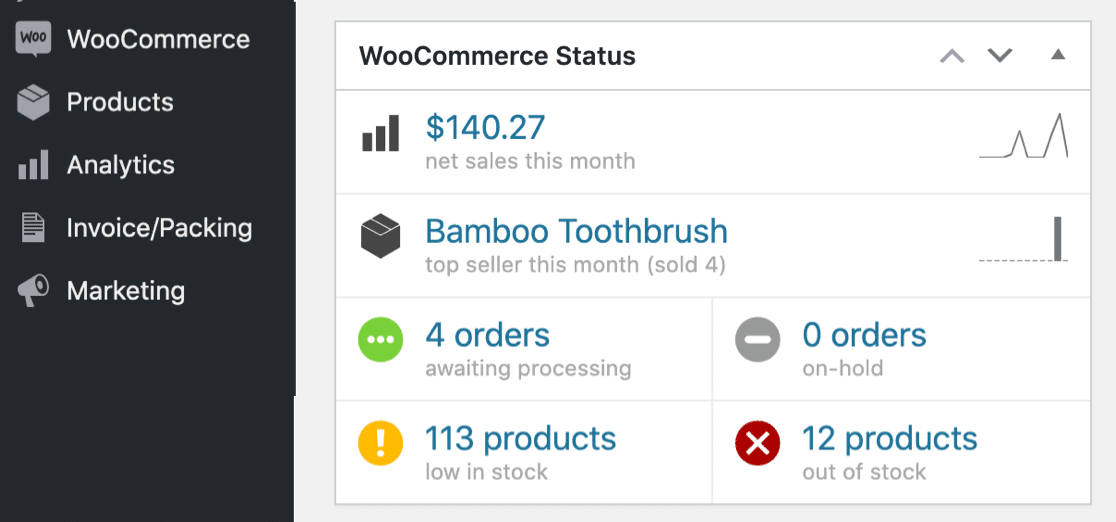
しかし、何を売るかをまだ決めていない場合は、次のことを考えてください。
- あなた自身の興味と趣味–あなたが販売するものに興奮しているなら、他の人にもそれについて興奮させることがはるかに簡単であることがわかるので、店を始めることははるかに簡単です。
- 新しいトレンドのニッチ–市場のギャップを見つけるか、販売できる新しいトレンドの製品を探してみてください。 最初に市場に参入することで、顧客を引き付けやすくなります。
- コストと諸経費–お金なしで店を始めることができます。 たとえば、ドロップシッピングストアはストレージのオーバーヘッドを必要としません。 しかし、時間の経過とともに、広告に投資したり、ソフトウェアにお金を払ったりする必要があるかもしれません。 今すぐ計算を行って、コストが増加しても利益を上げられることを確認してください。
- 競合他社を注意深く見てください–他の店があなたのニッチで有利なスタートを切っているなら、あなたはあなたの店をより魅力的にする方法を見つける必要があるでしょう。 市場調査は、あなたが有利に利用できる市場の機会とギャップを特定するのに役立ちます。
- 物理的またはデジタル? –デジタル製品の販売は収益性の高いビジネスになる可能性があります。 このガイドを読み進めながら、物理的な商品を販売している店舗の例を見ていきますが、同じヒントを使用して、いくつかの調整を加えたデジタル商品を一覧表示できます。
売ることに決めましたか? 素晴らしい。 次に、製品をオンラインにするために使用できる3つのプラットフォームを見てみましょう。
ステップ2:オンラインストアプラットフォームを選択する
今こそ、それらすべての中で最大の決断を下す時です。 どのeコマースプラットフォームがあなたに最適ですか?
これに対する簡単な答えはありません。 による:
- あなたの製品範囲
- あなたの市場
- 統合したい支払いおよび配送サービス
- あなた自身の時間とスキルのレベル。
もちろん、明確で正確なリストを簡単に作成できるプラットフォームも選択する必要があります。
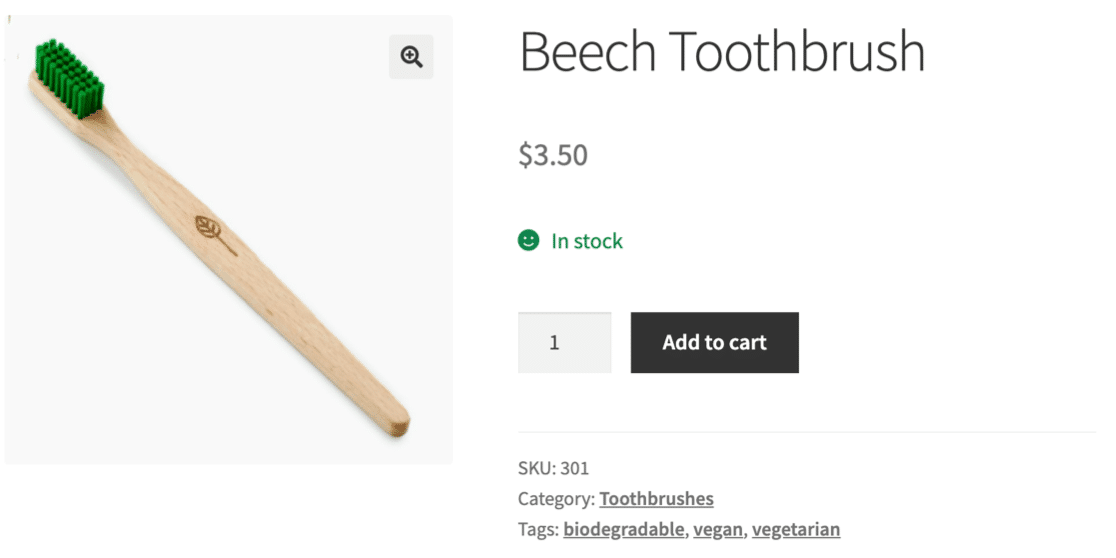
1つのプラットフォームを設定すると、別のプラットフォームに切り替えるのが難しい場合があります。 したがって、次のようなことについて考えたいと思うでしょう。
- ソフトウェアのコスト–一部のプラットフォームは安価に開始されますが、ストアが成長するにつれて、スケールアップする必要があります。 あなたの店が忙しくなるにつれてあなたが買う必要があるかもしれないアドオンとプラグインについて考えてください。
- プラットフォームの機能–必要な機能は、販売しているものと、ストアをカスタマイズする量によって異なります。 ただし、プラットフォームに機能を追加するとコストが増加する可能性があることに注意してください。
- 外観とブランディング–無料のテーマを使用して、ストアの無料のロゴを取得できます。 これらは十分に専門的に見えますか、それとも有料のオプションを検討するか、デザイナーを雇う必要がありますか?
- 管理–店舗の管理にかかる作業量を過小評価しないでください。 商品の一覧表示、問い合わせへの対応、ストアのマーケティングなど、すべて時間がかかります。また、すべてを管理しやすいように、操作しやすいプラットフォームが必要です。
- フルフィルメント–物理的な製品を販売している場合、フルフィルメントを外部委託しますか、それともすべて自分で行いますか? あなたがそれを外注する場合、あなたが選んだフルフィルメントセンターはあなたの店に簡単にアクセスできますか?
ストアを開始するために使用できる3つの人気のあるツール、WPForms、Shopify、およびWooCommerceを見てみましょう。
オプションA:WPFormsを使用して注文フォームを作成する
WPFormsはWordPressに最適なフォームビルダーです。 注文フォームを簡単に作成して、サイトのどこにでも配置できます。
WPFormsを使用してフォームを作成する場合、次のような支払いサービスに安全な支払いアドオンを使用できます。
- 縞
- PayPal
- Authorize.Net
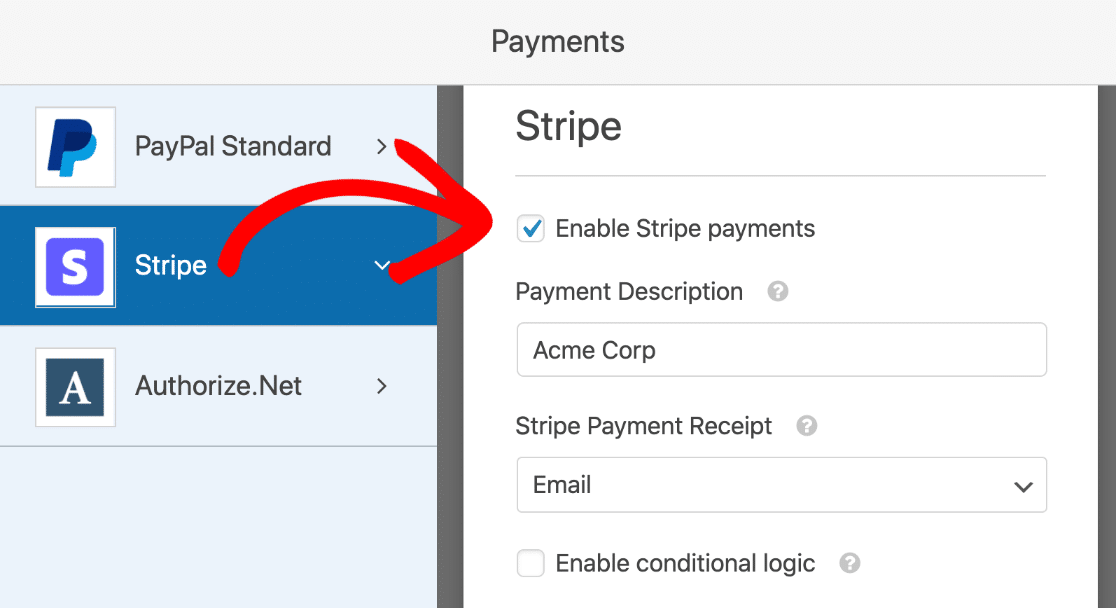
すべての国ですべての支払いプロバイダーが利用できるわけではなく、隠れたコストが発生する可能性があります。 違いを理解するために、取引手数料と機能についてStripeとPayPalを比較しました。 また、PayPal統合のこのリストをチェックして、使用方法に関するいくつかのアイデアを確認することもできます。
WPFormsには、訪問者が注文フォームをよりスマートかつ簡単に入力できるようにするために追加できる機能も多数あります。たとえば、次のことができます。
- 顧客がドキュメントをアップロードすると同時に支払いを行えるようにする
- 支払い後、顧客をデジタルダウンロードに自動的にリダイレクトします
- 任意のフォームにクーポンフィールドを追加します
- もっと。
WPFormsでは、スマート機能と支払いフィールドを簡単に追加できます。 ドラッグアンドドロップビルダーは、結果がどのようになるかを正確に示します。
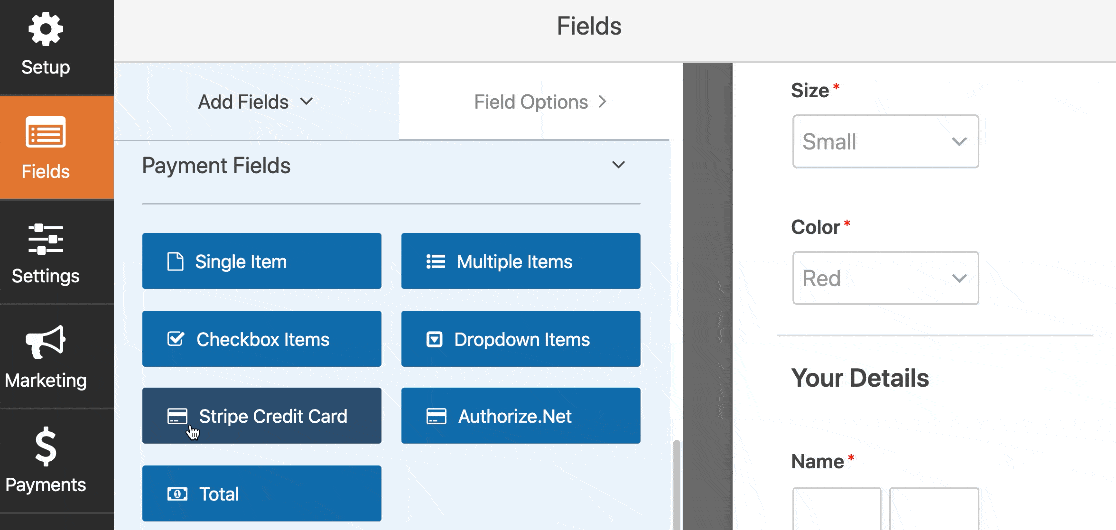
また、WPFormsの支払いアドオンを使用する場合、サイトはPCIに準拠します。 つまり、ストアは支払いデータを安全に管理するために必要な基準を満たしています。
より多くのeコマース機能が必要な場合はどうなりますか? ShopifyとWooCommerceを比較することをお勧めします。 それらで得られる機能を見てみましょう。
オプションB:Shopifyでオンラインストアを作成する
Shopifyは非常に人気のあるeコマースプラットフォームです。 それはあなたを可能にします:
- 商品一覧
- 在庫を追跡する
- 検索用にリストを最適化する
- ベンダーを追加する
- ギャラリーに画像を追加します。
商品を追加すると、Shopifyダッシュボードは次のようになります。
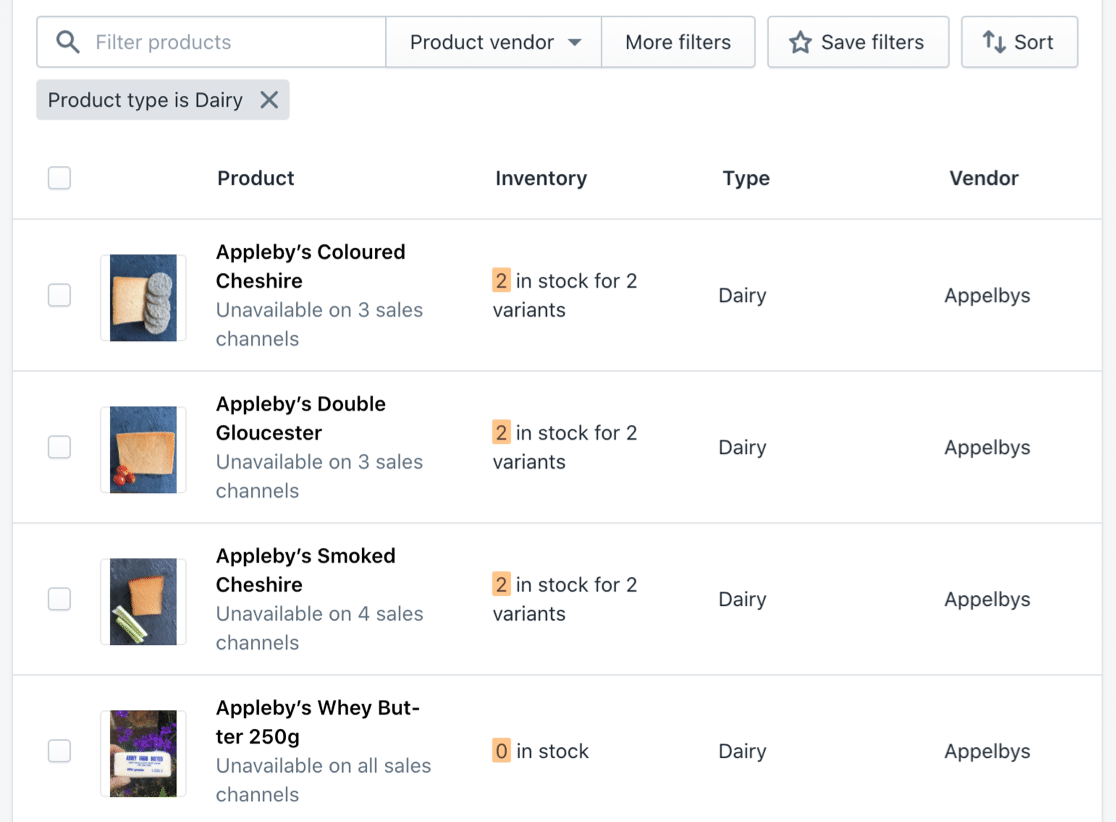
Shopifyで商品を編集すると次のようになります。
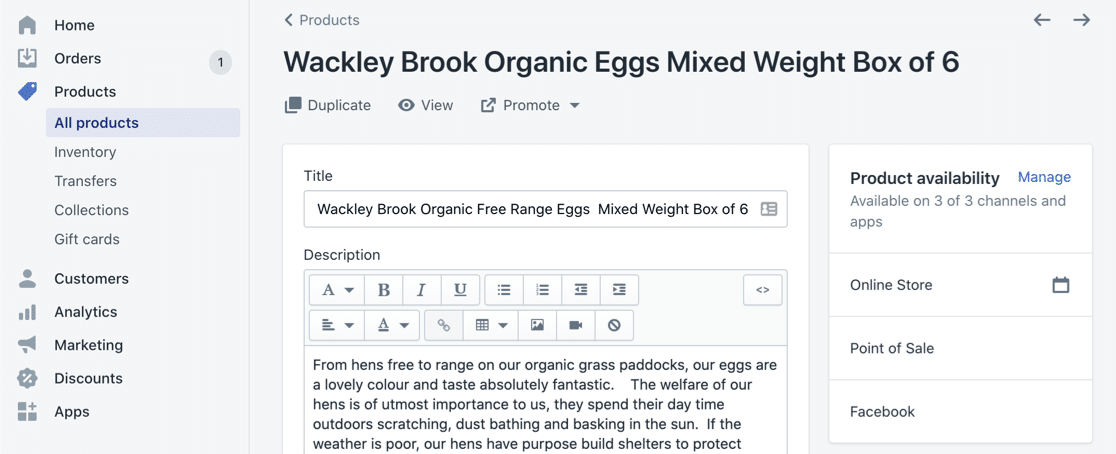
商品リストを簡単にフォーマットして画像を追加できます。
Shopifyには独自のレポートと分析もあります。 これらのチャートを使用すると、時間の経過に伴う売上の追跡が簡単になります。
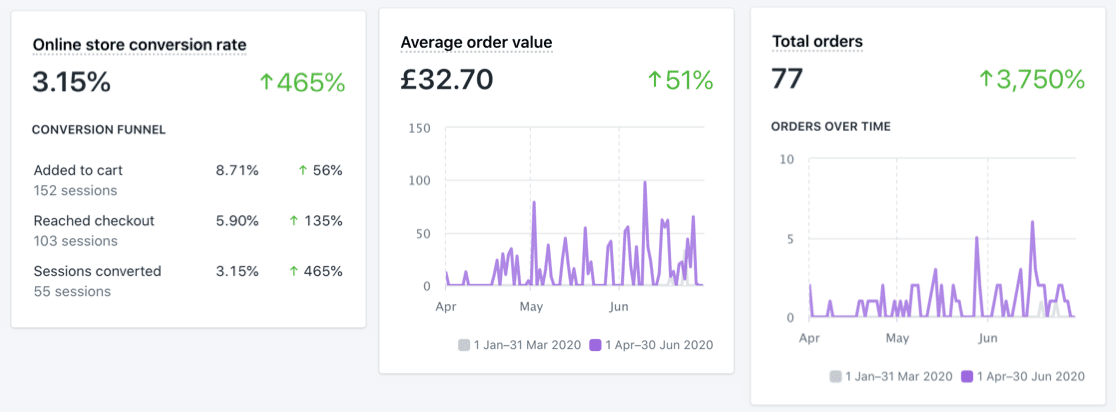
Shopifyの欠点の1つは、ブログとコメント管理ツールがWordPressと比較して非常に基本的であることです。
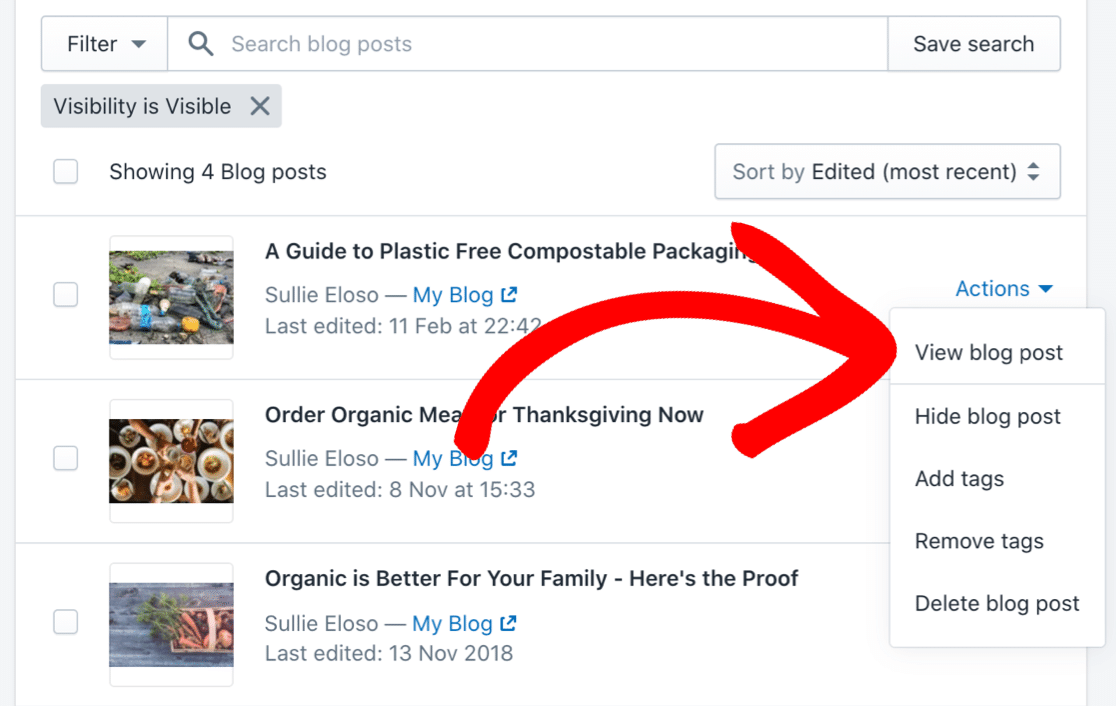
ストアとブログも完全に分離されています。 たとえば、商品の画像ギャラリーはブログの画像ギャラリーとは別のものになるため、WordPressよりも少し扱いにくいです。
Shopifyには、無料と有料の両方のテーマを備えた独自のテーマストアもあります。 そのテーマは、Shopifyによって作成されたコーディング言語であるLiquidで書かれています。 LiquidはPHPほど広く使用されていないため、サポートが必要な場合は開発者を見つけるのが難しい場合があります。
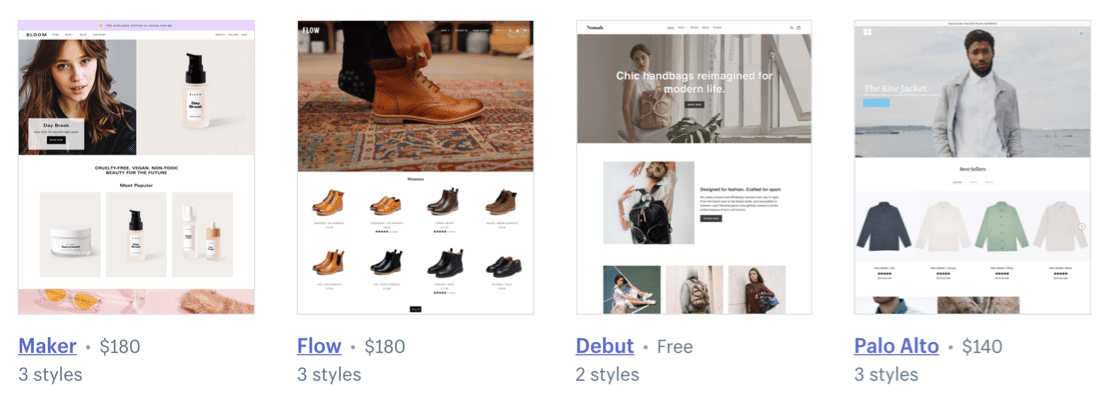
最後に、価格について説明する必要があります。これは、ShopifyとWooCommerceが大きく異なる主要な領域だからです。
最初の14日間の無料トライアル後、Shopifyの基本プランの料金は月額29ドルです。
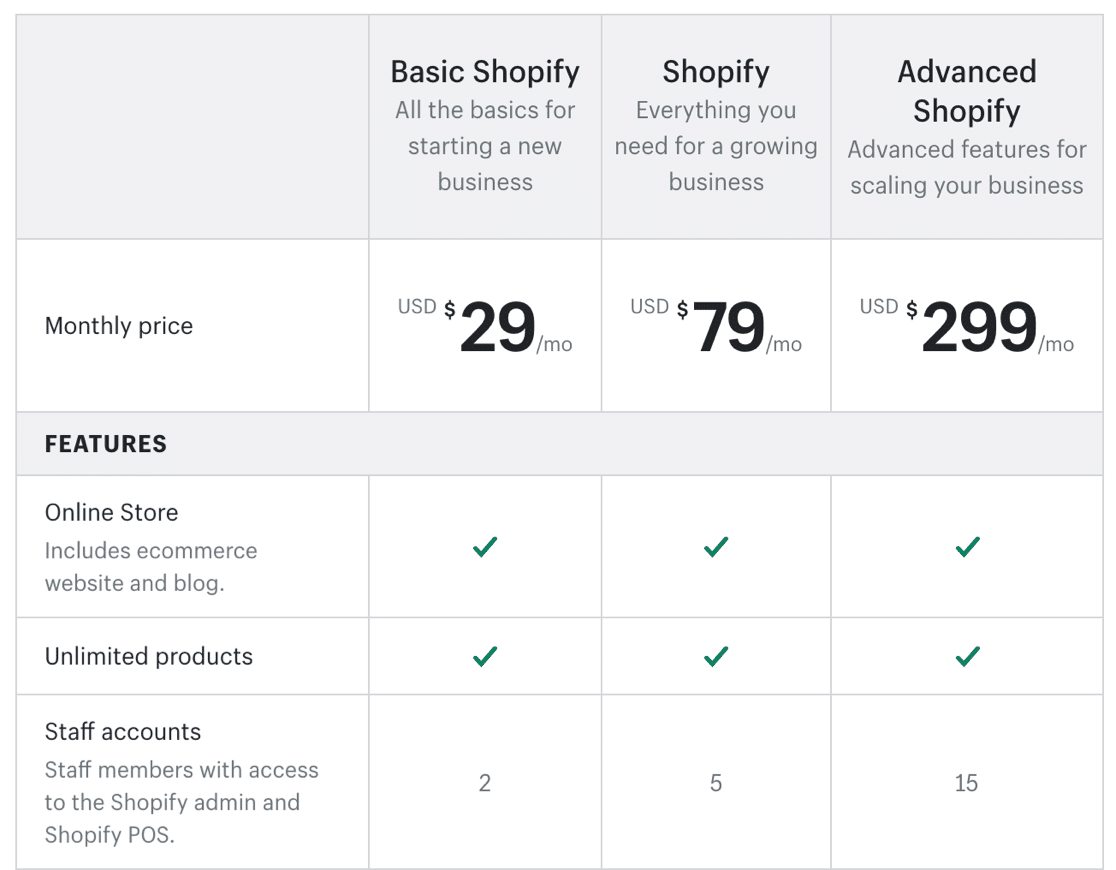
これにはストアのホスティングが含まれますが、次のようなものは含まれません。
- ドメイン名
- ドメインのメールアドレス
- チームの無制限のログイン。
運送業者が計算した配送と呼ばれる別の隠された追加機能があります。これは、ほとんどの配送プラグインに必要です。 これには、使用する配送アプリの費用に加えて、Basicで月額$ 20の追加料金がかかります。
すでに、始めるためのコストが上昇していることがわかります。
これに加えて、Shopifyアプリの予算を立てる必要があるかもしれません。 アプリは、マーケティング統合やSEO機能などの機能を追加します。
これがあなたのストアに最適なShopifyアプリのガイドです。
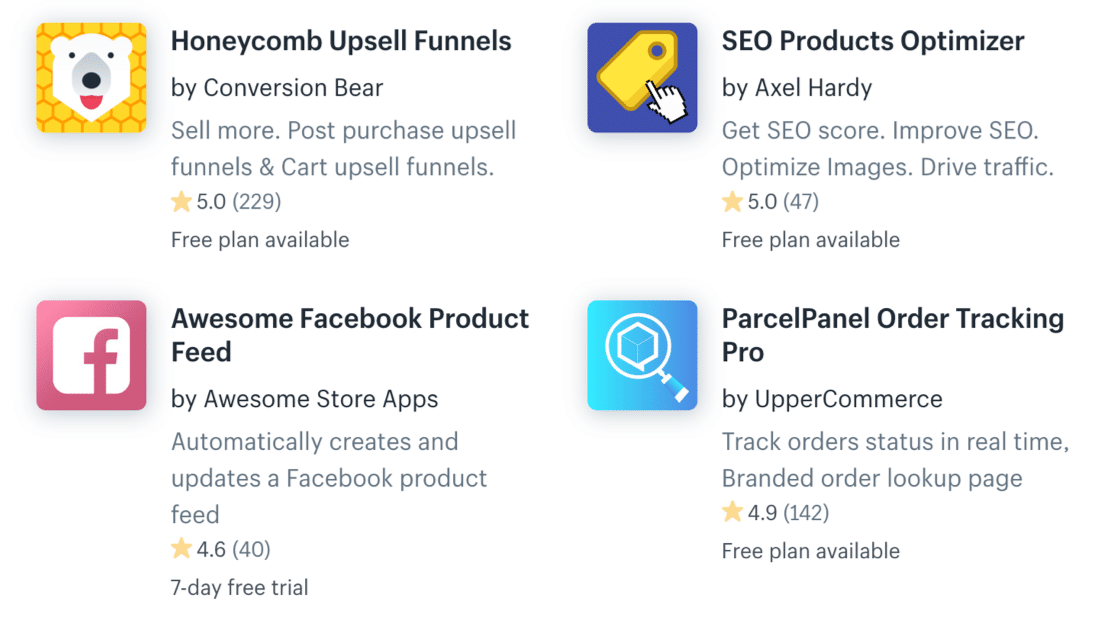
全体として、Shopifyは初心者に最適だと言っても過言ではありません。 使い方は簡単で、テーマは本当にプロフェッショナルに見えます。 ただし、アプリの追加とトラフィックの増加を開始すると、コストが増加する可能性があります。
代わりにWooCommerceを見てみましょう。
オプションC:WooCommerceでストアを構築する
WooCommerceは無料のWordPressプラグインです。 それはあなたがあなたのWordPressウェブサイトでeコマースストアを簡単に始めることを可能にします。
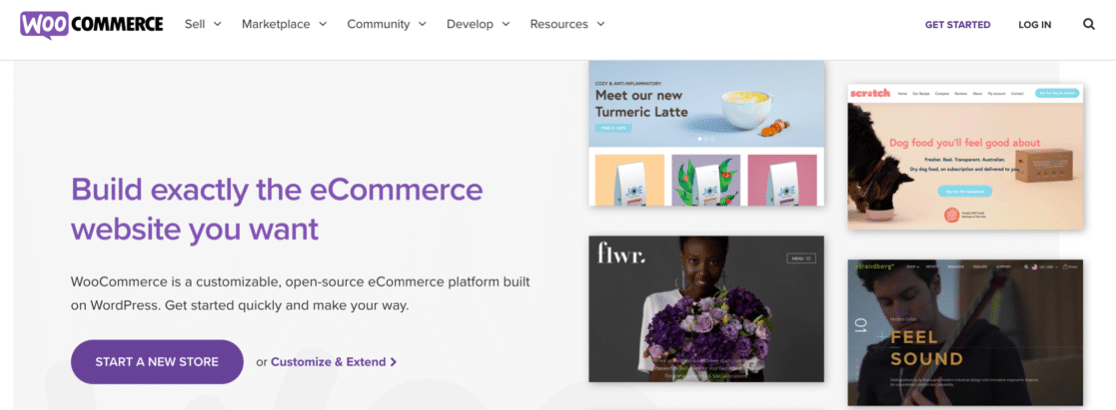
WordPressの使い方をすでに知っているなら、WooCommerceはおそらくあなたにとって簡単でしょう。 すでに使用方法を知っているプラットフォームにとどまるのは理にかなっています。
WooCommerceをインストールすると、WordPressダッシュボードに新しいeコマースツールと機能のセットが表示されます。 たとえば、これが製品画面です。 これは、ブログ投稿を作成するために使用する画面と非常によく似ています。
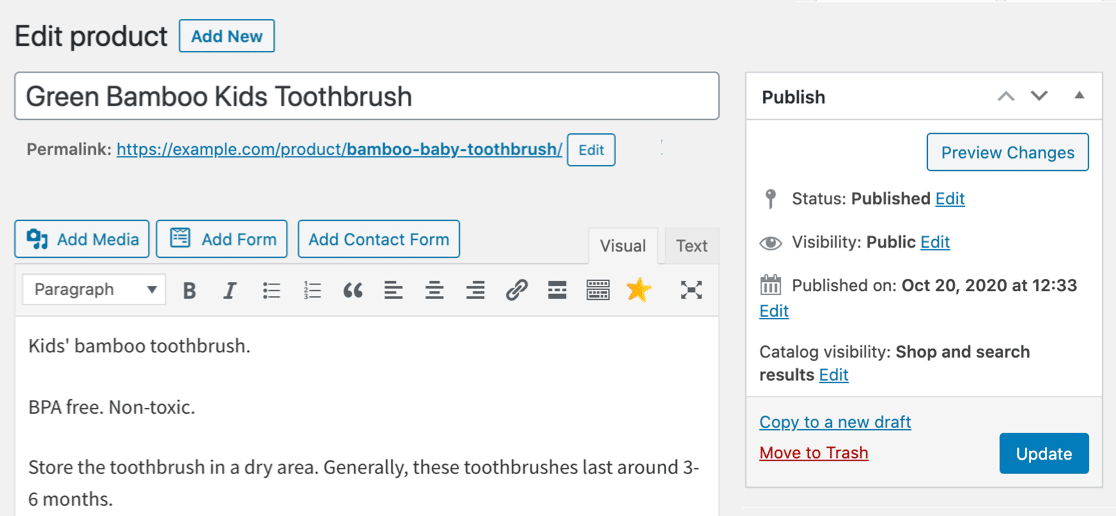
下にスクロールすると、商品データ、在庫、価格などを追加できます。
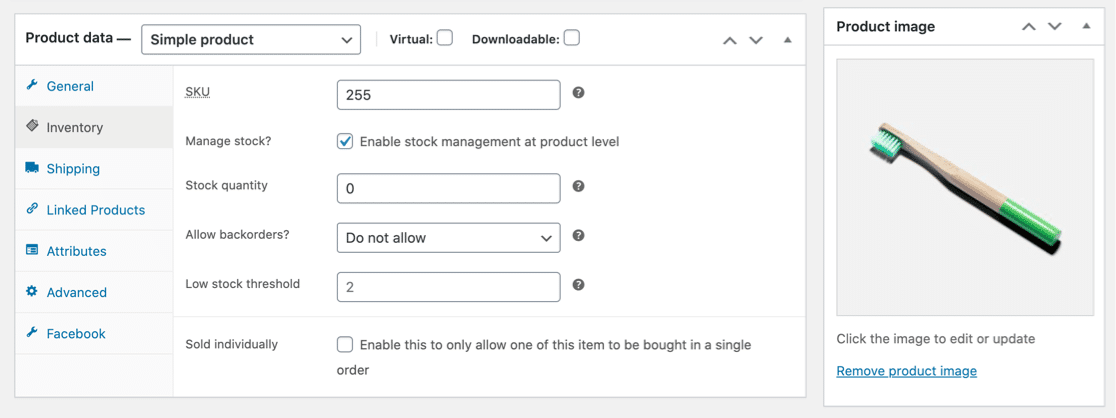
店舗のレイアウトは直感的で、顧客は商品を簡単に並べ替えて表示できます。
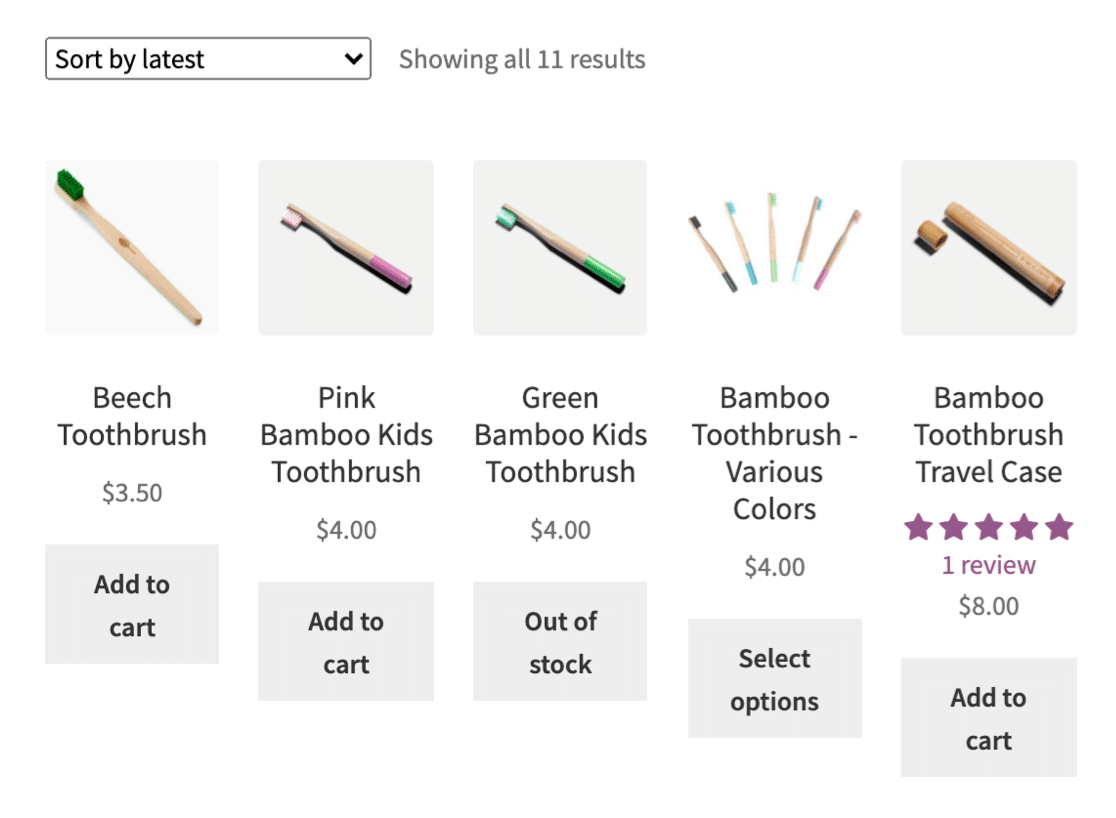
WooCommerceでオンラインストアを開始する方法を考えている場合は、他にも知っておくとよい機能がいくつかあります。
- 開始は無料– WooCommerceは無料のプラグインであり、Webホスティングにお金をかけずにWooCommerceを試してみたい場合は、自分のコンピューターにWordPressをインストールできます。
- カスタマイズが簡単–自分でサイトで作業することも、開発者を雇うこともできます。 プラグインを追加して、動作を制御するのは簡単です。 また、サイトを構築しているときに、カウントダウンタイマーを使用して、間もなく公開されるページを簡単に作成して、立ち上げを発表できます。
- 無制限のログイン– WooCommerceを使用すると、必要な数のアカウントを作成できます。 したがって、コストを増やすことなく、すべての従業員、ブロガー、および開発者に安全なログインを設定できます。
- 多くのプラグイン–一般的に、Shopifyの無料アプリを見つけるよりも、WooCommerceの無料プラグインを見つける方が簡単であることがわかりました。 これは、あなたが何をしたいかによって異なります。
- 無料のテーマ–最高のWooCommerceテーマのいくつかは完全に無料であり、多くのページビルダーもWooCommerceと互換性があります。
- 優れたブログ機能–ブログや静的なWebサイトページにWordPressの強力な機能を引き続き使用できます。 WordPressは最高のブログプラットフォームであるため、これは大きな助けになります。 また、WooCommerceにアップロードした画像は、ブログの投稿で簡単に再利用できる場合は、メディアライブラリで利用できます。
- トラブルシューティングが簡単– WooCommerceにはたくさんのヘルプコンテンツがあり、WordPressで作成されているため、自分で多くのトラブルシューティングを行うことができます。 たとえば、WooCommerceがメールを送信していない場合、プラグインで問題を簡単に修正できます。 ホストされているサービスで同じ問題が発生した場合は、問題を解決するのがより難しい場合があります。
WooCommerceは自分で設定する必要があるため、もっと面倒だと思うかもしれません。 ただし、BluehostからWooCommerceホスティングを購入すると、Webサイトとテーマがインストールされます。 これで、すべてがすでにセットアップされ、準備が整いました。
いいですね。 ホスティングについて詳しく見ていきましょう。
ステップ3:ウェブホスティングとドメインを取得する
次に進み、WooCommerceのウェブホスティングアカウントを設定します。 このタイプのホスティングは、WPFormsでも機能します。
オンラインで販売するには、Bluehostホスティングプランを購入することをお勧めします。
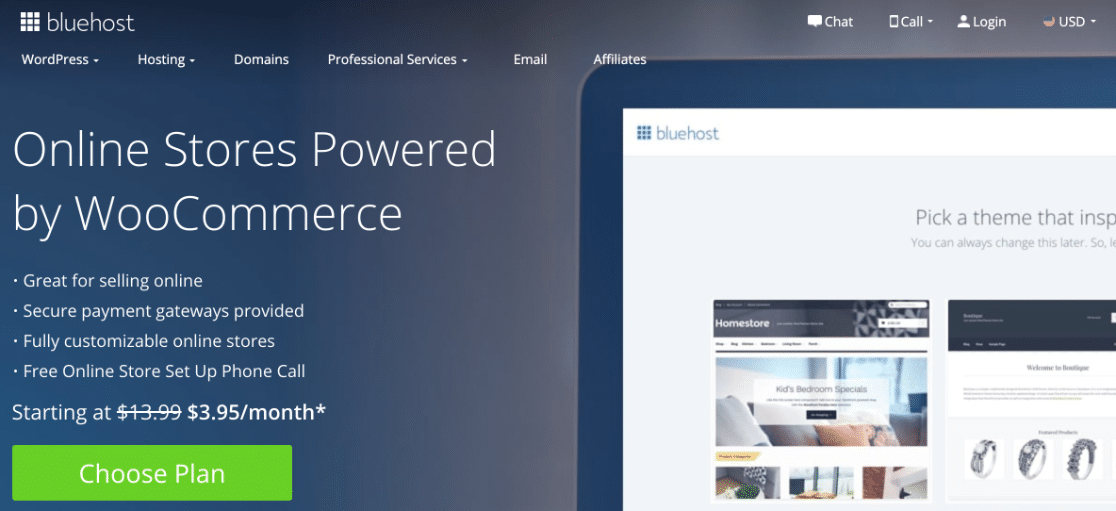
WooCommerce Starterホスティングの費用は、Bluehostで月額わずか3.95ドルです。
これがあなたが得るものの簡単な要約です:
| プラン | スターター | プラス | プロ |
|---|---|---|---|
| 通常の月額 | 13.99ドル | 17.99ドル | 31.99ドル |
| 特別価格 | 3.95ドル | 8.95ドル | 12.95ドル |
| WooCommerceがプリインストールされています | はい | はい | はい |
| メールアカウント | 100 | 無制限 | 無制限 |
| ディスク容量(SSD) | 100 GB | 従量制 | 従量制 |
| 帯域幅 | 従量制 | 従量制 | 従量制 |
| SSL | 無料 | 無料 | 無料 |
| ドメイン名 | 無料 | 無料 | 無料 |
Shopifyの費用はホスティングやメールなしで月額29ドルからであることに注意してください。 ここで、初期費用の違いを実際に見ることができます。

Bluehostは、WordPressのメーカーによって推奨されているので素晴らしいです。 また、すべてのプランには30日間の返金保証が付いています。
Aso、すべてのBluehostプランに無料のSSL証明書が付属していることに気づきましたか?
SSLは、サーバーと訪問者のブラウザーの間の情報を暗号化します。 eコマースストアを運営している場合、SSLは不可欠です。 支払いプラグインとアドオンは、それなしでは実行できません。
ストアでSSLを設定すると、ウェブサイトのアドレスの横に小さな南京錠が表示されます。
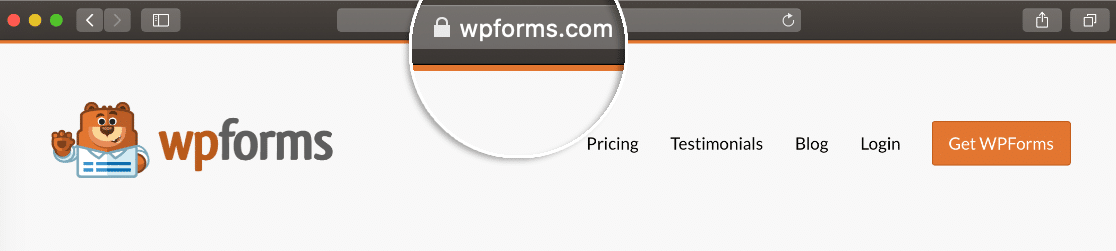
Bluehostは、無料通話ですべてをセットアップするのに役立つため、SSLが自分で機能することを心配する必要はありません。
サインアップするには、使用するプランをクリックするだけです。 Bluehostは、無料のドメイン名を選択するか、すでに所有しているドメインの名前を入力します。
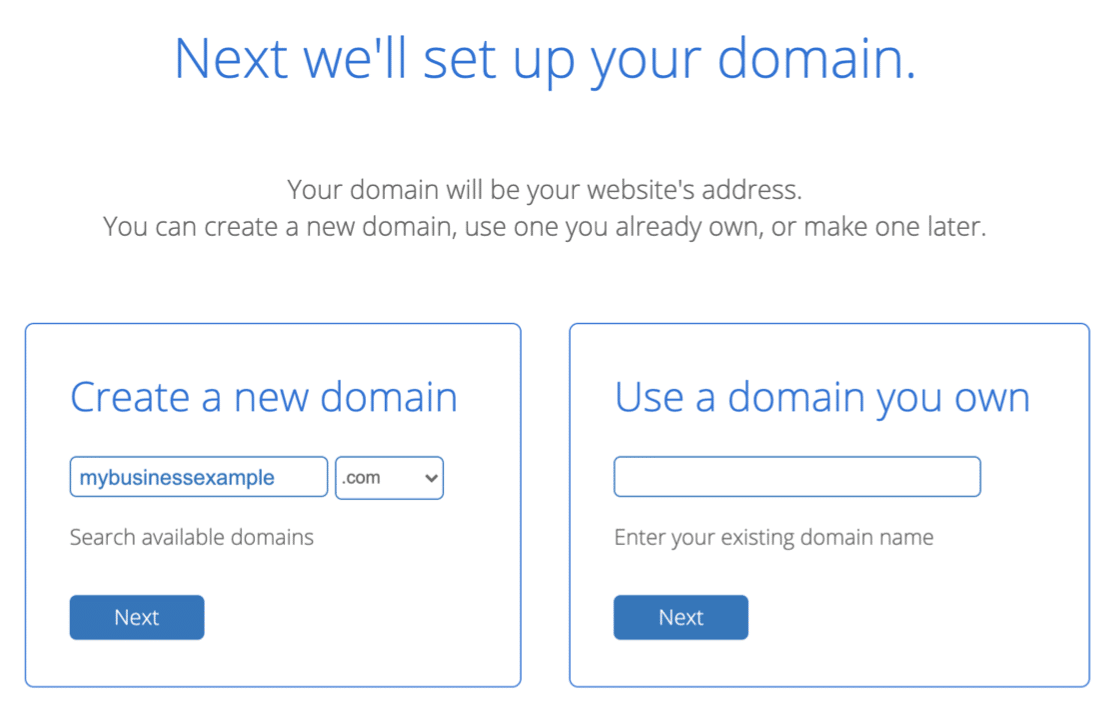
請求の詳細を入力すると、Bluehostはわずか数分でホスティングアカウントを設定します。
最後にもう1つ、WordPressサイトは準備が整うまで非表示にして、大規模な立ち上げの前にストアをテストする時間ができるようにする必要があります。
準備完了? 新しいウェブサイトに簡単な注文フォームを追加するための最良の方法を見てみましょう。
ステップ4:注文フォームを作成する
これで、Bluehostのホスティングアカウントが作成されました。WordPressとWooCommerceがすでにインストールされています。
しかし、WooCommerceに飛び込む前に、注文フォームについて話しましょう。
フォームを介して支払いを受け取りたい場合は、WPFormsプラグインを使用して簡単に設定できます。
次のようなさまざまなユースケースの注文フォームを作成できます。
- 卸売注文フォーム
- エイボン注文フォーム
- 商品の販売に最適な画像を選択できるフォームを注文します。
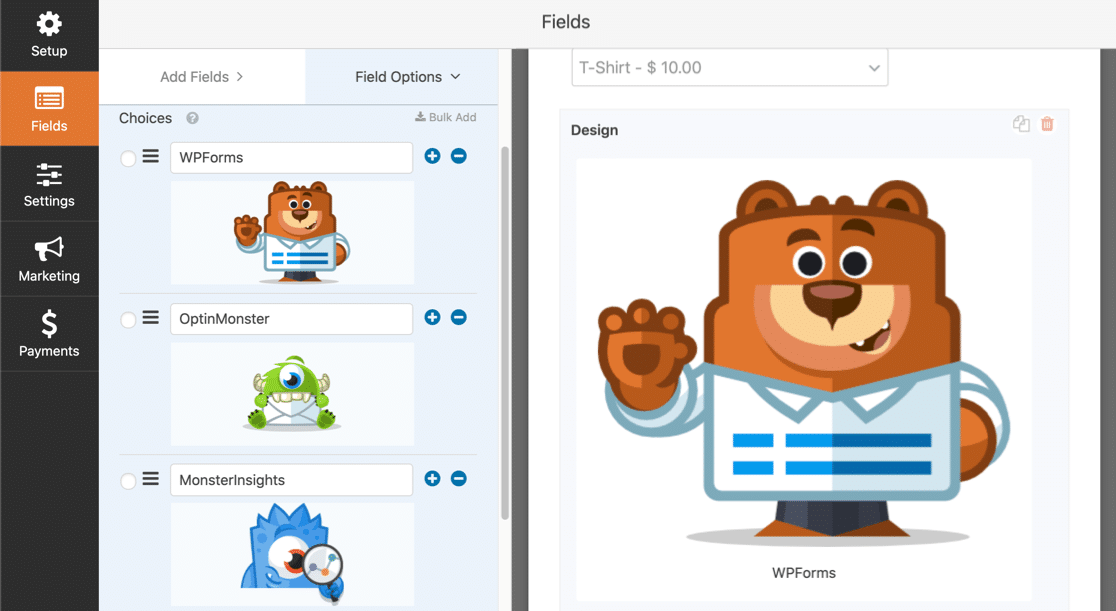
注文フォームを使い始めるには、新しいWordPressサイトにWPFormsプラグインをインストールしてアクティブ化する必要があります。 次に、フォームテンプレートの1つを使用して注文フォームの作成を開始できます。
次のいずれかから始めることをお勧めします。
- 請求/注文フォームテンプレート
- Tシャツ注文フォームテンプレート
- テイクアウト注文フォームテンプレート
これらのテンプレートはすべて、必要な方法で正確に機能するようにカスタマイズできます。
どの注文フォームでも、WPForms支払いフィールドを使用する必要があります。 次に、[合計]フィールドを追加するだけで、WPFormsがすべてを追加します。
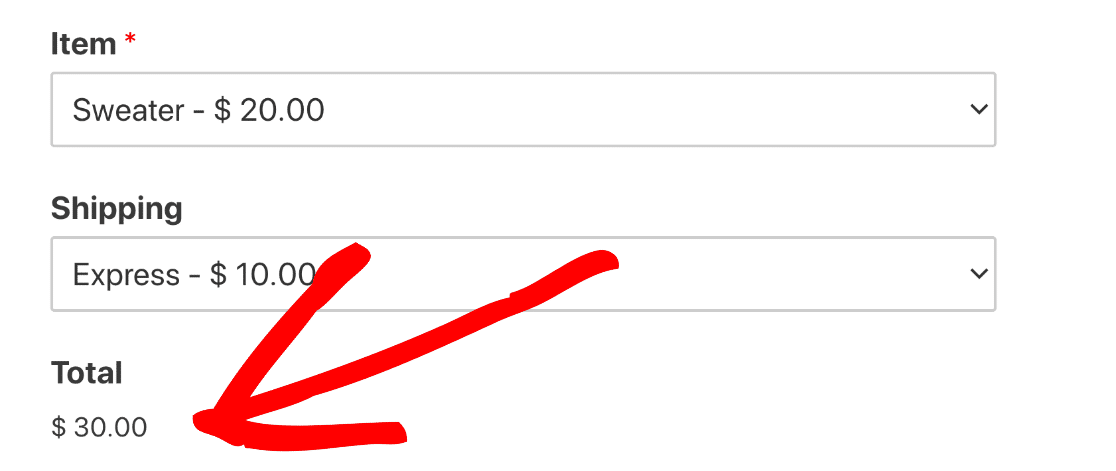
最初の支払いフォームを作成する方法については、WPFormsでドロップシッピング用の注文フォームを作成するためのこのガイドを確認してください。
次に、Webサイトの外観をカスタマイズします。
ステップ5:ストアのテーマを選択する
ストアに適切なテーマを選択すると、ブランディングが強化され、サイトがよりプロフェッショナルに見えるようになります。
WPFormsを使用している場合は、任意のWordPressテーマを使用できます。 ただし、WooCommerceを使用している場合は、特別に設計されたWooCommerceテーマを使用することをお勧めします。
すべてのBluehosteコマースプランには、無料のストアフロントテーマがプリインストールされています。 ストアフロントはWooCommerceの公式テーマであり、箱から出してすぐに使用するのは本当に簡単です。
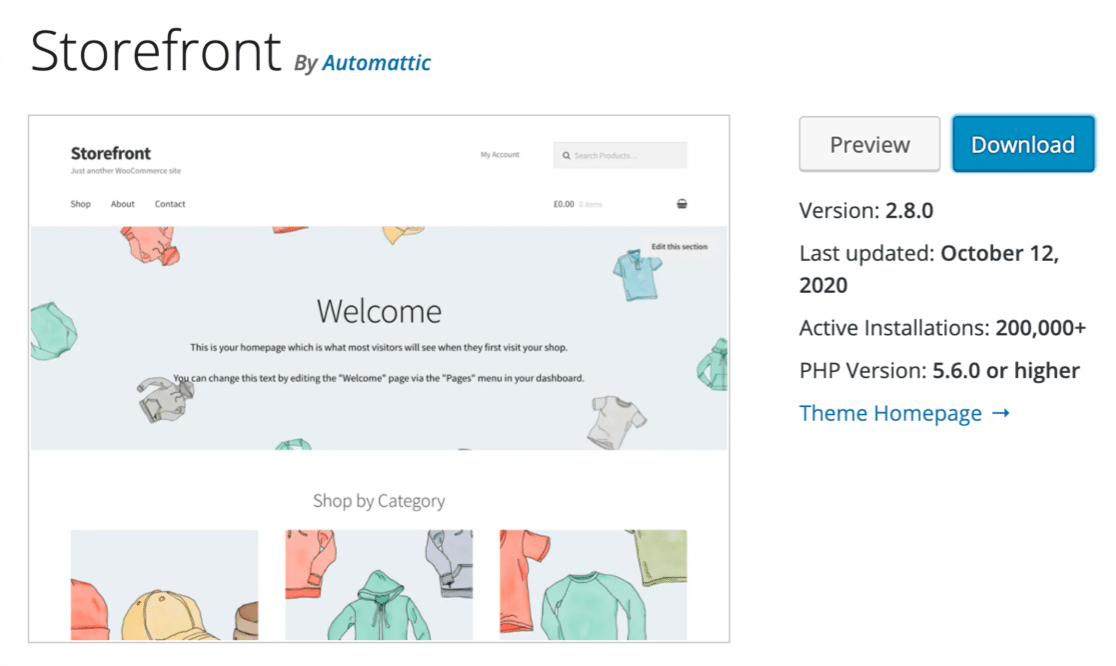
ストアフロントをカスタマイズする場合は、通常のWordPressテーマを編集するのと同じように設定を編集できます。
ストアが成長するにつれて、有料のテーマにアップグレードすることをお勧めします。 最高のWooCommerceテーマについてのこのガイドをチェックして、使用できる無料およびプレミアムテーマのいくつかを確認してください。
あなたのテーマに満足していますか? 次に、プラグインを使用してサイトを拡張します。
ステップ6:WordPressおよびWooCommerceプラグインを追加する
WooCommerceの基本機能は、始めたばかりのときに優れています。 ただし、ストアを希望どおりに機能させるには、最終的にいくつかのプラグインを追加する必要があります。
Storefront Extensionsは、WooCommerceストアで購入できるスタータープラグインのバンドルです。 しかし、探索するオプションは他にもたくさんあります。
無料のプラグインを使用してオンラインストアを開始する方法がわからない場合は、これらの推奨事項を確認してください。
お問い合わせフォーム
- WPForms –ストアの簡単な注文フォームの作成、連絡フォームの作成、電子メールサインアップの収集など。
- WPメールSMTP–WooCommerceストアおよびお問い合わせフォームからのすべての電子メールが正常に配信されることを確認します。
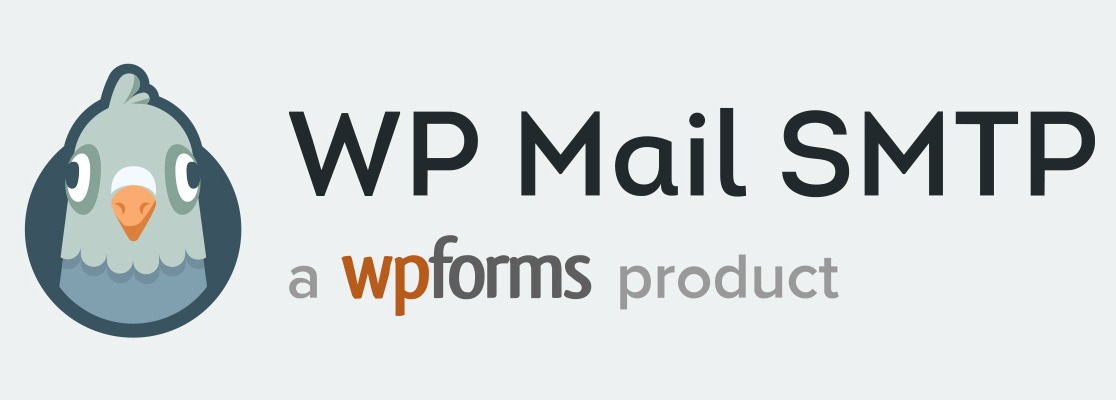
ストアの機能
- 注文納期–顧客に納期を選択させます。
- 完璧なブランド–顧客がブランドごとに製品を閲覧できるようにします。
- 追加の製品ソートオプション–顧客が製品を名前、レビュー、在庫状況、および販売ステータスでソートできるようにします。
- 商品在庫アラート–商品の在庫が戻ったときに自動的に顧客にメールを送信します。
- サイドバーカテゴリアコーディオン–顧客がストアカテゴリを折りたたんで展開できるようにします。
マーケティング
- SeedProd –カスタムWooCommerceブロックを使用してランディングページを作成し、メールマーケティングリストを統合します。 SeedProdのレビューをチェックして、どのように機能するかを確認してください。
- OptinMonster –オプトインとマーケティングポップアップを作成して、より多くのコンバージョンとサブスクライバーを獲得します。 詳細については、OptinMonsterの専門家によるレビューをご覧ください。
- RafflePress –簡単に景品やコンテストを作成して、ストアの口コミを広めることができます。 RafflePressレビューのすべての機能をご覧ください。
- オールインワンSEO–検索エンジン向けに製品の説明、静的ページ、ブログ投稿を最適化します。
- TrustPulse –緊急性とFOMOを高めるために社会的証明通知を表示します。
- Smash Balloon Social Wall –ストアのすべてのソーシャルメディアフィードを1か所に表示します。
- PushEngage –顧客がカートを放棄したときに、ブラウザー通知を顧客に送信します。 興味のある製品の価格を下げたときにプッシュ通知を送信することもできます。
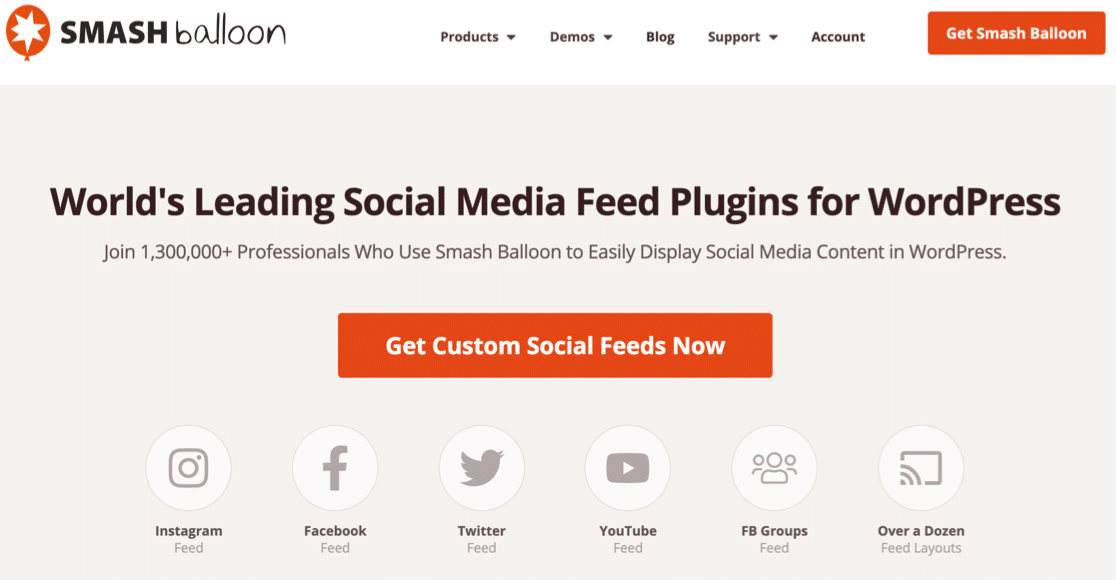
店舗管理
- Sucuri –ハッキングの試みをブロックし、ログインを保護します。
- UpdraftPlus –ストアをGoogleドライブまたはDropboxに自動的にバックアップします。
- WP Rocket –コードを自動的に圧縮することにより、読み込み時間を短縮します。
- 想像する–商品の画像を自動的に縮小して、ストアの読み込みをできるだけ速くします。
- WPアクセシビリティ–任意のテーマにフォントスイッチャーと高コントラストビューを追加します。
- 何だって? –WooCommerceのボタンとリンクの文言を簡単にカスタマイズできます。
- バックオーダーの一覧表示–ストア内のすべてのバックオーダーされたアイテムを1か所に一覧表示します。
- チェックアウトフィールドエディタ–ストアのチェックアウトフィールドを追加、削除、および名前変更します。
- カスタムオーダーステータス–「OutforDelivery」などのカスタムオーダーステータスを追加します。
- カスタム配送方法–独自の配送方法とルールを追加します。
分析
- MonsterInsights –顧客がどこから来ているかを正確に確認し、アフィリエイトリンクを追跡し、詳細なeコマースレポートを取得します。
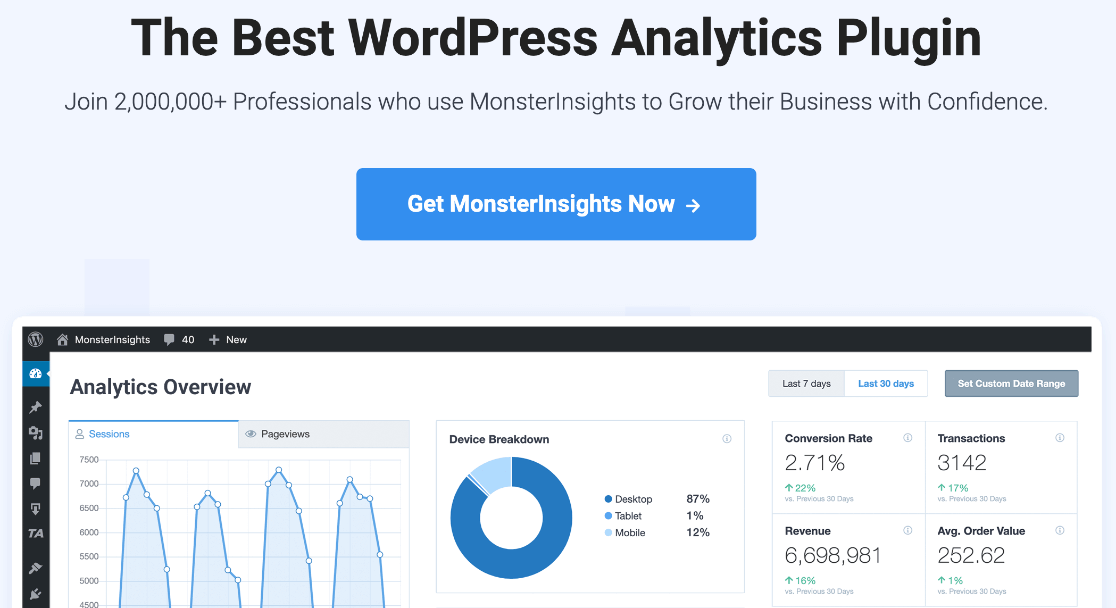
WooCommereプラグインの使用を開始するためのヘルプが必要な場合は、WordPressにプラグインをインストールするためのこの初心者向けガイドを確認してください。
これですべてが希望どおりに設定されたので、いよいよWooCommerceに製品を追加し始めます。
ステップ7:ストアに商品を追加する
これでストアが設定されました。次は商品の追加を開始します。
また、WooCommerceを使用している場合、それは大量の製品説明を書くことを意味します。
ストアのすべての商品に、購入を決定するために必要な情報を顧客に提供する一意の説明を付けることが重要です。
どこから始めればよいかわからない場合は、最初に次のヒントを検討してください。
- 常に独自のコンテンツを作成する–サプライヤーやメーカーからの説明をコピーして貼り付けるのは魅力的ですが、重複したコンテンツのペナルティが発生し、Webサイトの検索ランキングに問題が発生する可能性があります。 Googleのランキング要素に関するこの投稿を読んで、検索結果でストアをランク付けするときに検索エンジンが考慮に入れる事項について詳しく学んでください。
- すべてのアイテムを詳細に説明する–製品の説明を書くときは、顧客がこれまで製品を見たことがない可能性があることに注意してください。 たとえば、コンテキストを提供しない限り、その大きさを想像するのは難しいかもしれません。 したがって、顧客が製品を手に持った場合とまったく同じ情報を入手できるように、製品の重量、サイズ、色、および素材を必ず含めてください。
- アップセルとクロスセル– WooCommerceの製品在庫機能を使用して、顧客が購入したいと思う可能性のある追加の製品にリンクします。 これらの製品は、表示されるとリストのすぐ横に表示されます。 アップセルとクロスセルは、平均注文額を増やすための優れた方法です。 これらのアップセルのヒントと例を確認して、アップセルするのに最適なもののアイデアを入手してください。
- 細字に注意してください–食品や化粧品などの商品を販売する場合は、食事の好みやアレルギーのある人のための成分を必ずリストしてください。 また、製品はリサイクル可能である、または特定の成分を含まないということもあります。 FAQを追加することは、このすべての情報を説明に簡単に追加するための良い方法です。
WooCommerceで商品を設定したら、検索エンジン向けに商品の説明を最適化できるように、All in OneSEOプラグインをインストールすることもお勧めします。
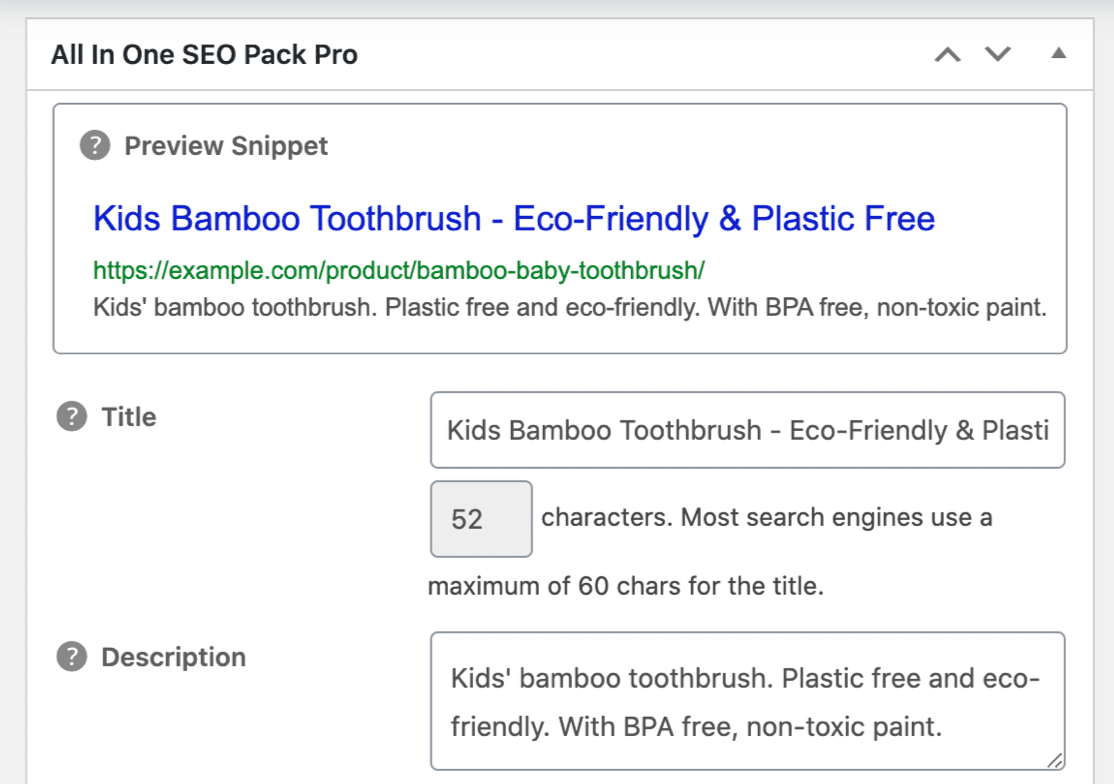
オールインワンSEOを使用すると、サイトに表示されるタイトルと説明を変更せずに、検索エンジンのリストに表示される名前と説明を微調整できます。 たとえば、商品名に含まれていないキーワードを検索エンジンのリストに追加したい場合があります。
製品のセットアップが完了すると、リリースの準備がほぼ整います。 ただし、ページとポリシーの作成には少し時間をかける必要があります。
ステップ8:ストアポリシーを作成する
製品がセットアップされたので、静的ページと法的条件に注意を払う必要があります。
あなたが信頼でき、合法であることを確認するために、顧客が探すすべての用語と情報を必ず追加してください。 これには、次のようなものが含まれます。
- お店のお問い合わせフォームと電話番号
- 税金や通関手数料に関する情報
- 配送料とポリシー
- 返品ポリシー
- プライバシーポリシー
- あなたの利用規約。
欧州連合の顧客に販売している場合は、顧客データを合法的に保存できるように、GDPRコンプライアンスに関するアドバイスも得る必要があります。
顧客は、購入を決定する前に、ポリシーと配信情報を探します。 そのため、オンラインストアを開始するときにこれらのページを含めることが非常に重要です。
ステップ9:メールマーケティングリストを設定する
メールはFacebookやTwitterよりも40倍効果的に新規顧客を獲得できることをご存知ですか?
これでストアの準備がほぼ整いました。次は、メールマーケティングリストを設定して、将来あなたから購入する可能性のある人々のデータベースを構築できるようにすることを検討してください。
開始する簡単な方法は、WPFormsでメールマガジンのサインアップフォームを作成することです。 迷惑メールやボットの登録を取得しないように、スパム保護、hCaptcha、またはreCAPTCHAをフォームに追加することもできます。
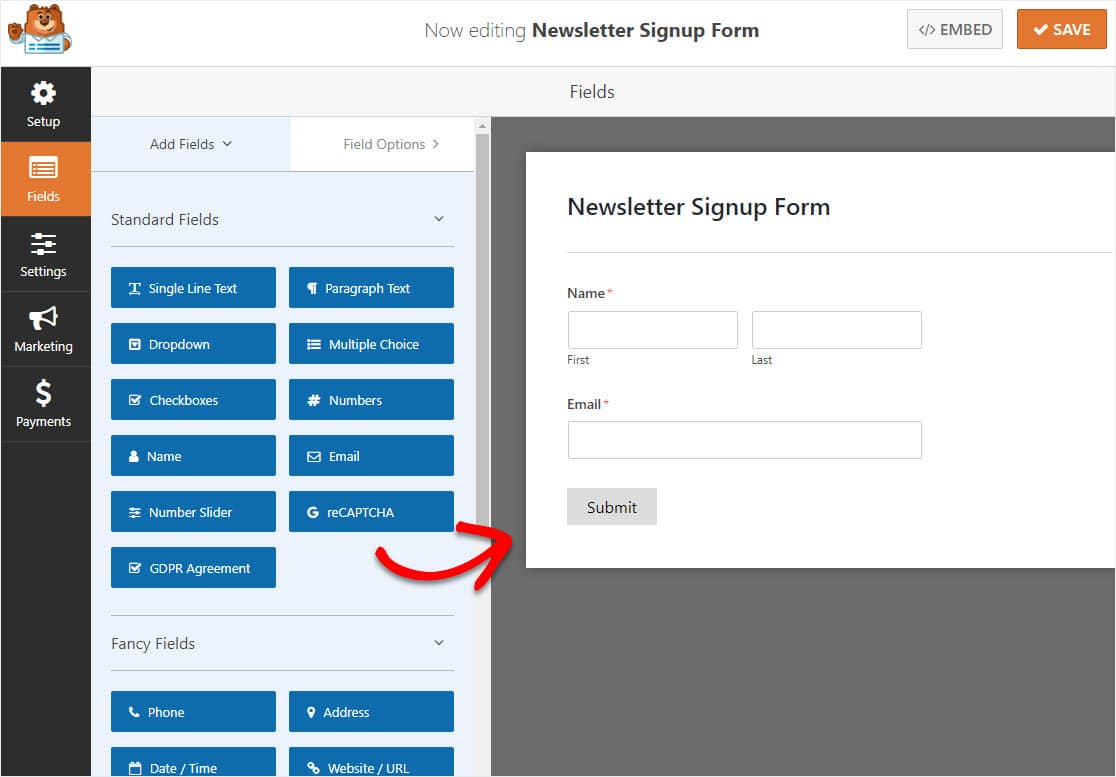
WPFormsを使用すると、ニュースレターの登録フォームを次のようなサービスと簡単に統合できます。
- コンスタントコンタクト
- 滴下
- GetResponse
- AWeber
WPFormsを使用して、WooCommerceストアでのアクションに基づいて自動的にメールを送信する自動メールキャンペーンをトリガーすることもできます。 これは、より多くのコンバージョンを獲得するための簡単で強力な方法です。
設定方法については、メール自動化の初心者向けガイドをご覧ください。
ステップ10:オンラインストアを立ち上げる準備をする
OK、これでストアを立ち上げる準備がほぼ整いました。 ライブに移行する前に行うべきことがいくつかあります。
- 基本的なマーケティング計画を立てる–この発売前のマーケティングガイドを使用して、発売をどのように発表するかを考えます。
- ブログ投稿を計画する–立ち上げ後の最初の数週間で公開されるように、今すぐいくつかの投稿を作成してスケジュールします。 このチェックリストを読んでブログを立ち上げ、オンラインストアを開始するときにトピックのアイデアを生成するのに役立つ情報を入手してください。
- ソーシャルメディアアカウントを作成し、ソーシャルメディアマーケティングツールを設定します。 これにより、後で手動で製品をマーケティングする時間を大幅に節約できます。
- すべての支払いフォームとチェックアウトフローが機能することを確認します–今すぐフォームで支払いをテストするか、チェックアウトページを保存します。
- フォームを試す–連絡フォームをテストして、顧客からの問い合わせが確実に届くようにします。
以上です! これで、ストアを立ち上げて販売を開始する準備が整いました。
ローンチ日に、すべての訪問者がストアにアクセスできるように、近日公開のページを非アクティブ化することを忘れないでください。
ステップ11:社会的証明を追加する
ストアが稼働しているので、WooCommerceでパフォーマンスと売上を確認できます。 このデータはあなただけに表示されます。
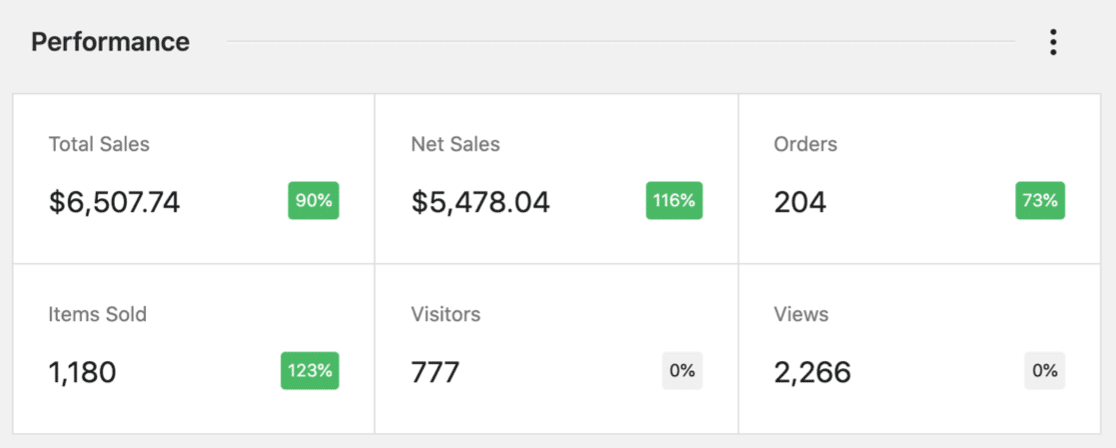
しかし、立ち去って店を出て自分で走らないでください。 あなたのウェブサイトに社会的証明を追加することによって、トラフィックと売上を増やし続ける絶好の機会です。
社会的証明は、あなたの店が本物で信頼できることを人々に示します。 新しい訪問者があなたのウェブサイトに来たとき、他の人があなたと一緒に買い物をしているのを見ることができれば、彼らは購入する可能性が高くなります。
これを行う最良の方法は、他の人が購入したものを顧客に示すことです。
TrustPulseは、WooCommerceと統合する素晴らしいサービスです。 それはあなたのサイトでの実際の顧客活動を自動的に示します。
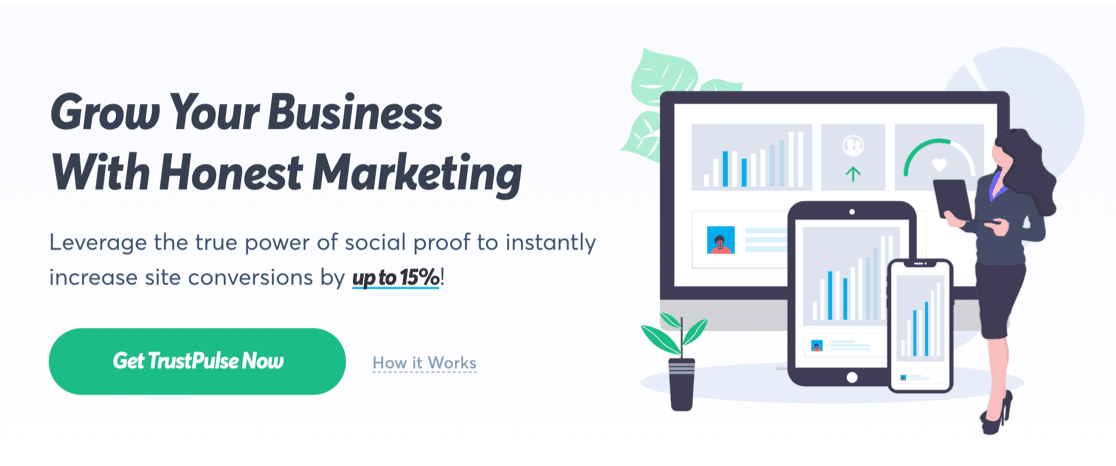
TrustPulseは、販売したすべての商品を自動的に検出し、基本情報をポップアップに変換します。 あなたの店を次に訪れる人は、誰かがちょうど購入したことを見ることができます。

TrustPulseを設定したら、他に何もする必要はありません。 それを単独で実行させて、あなたの店のためにより多くの売り上げを生み出してください。
以上です! これで、オンラインストアを開始して、最初の顧客に販売する方法がわかりました。
今すぐWordPress注文フォームを作成する
次のステップ:カスタマーサポートフォームを作成する
オンラインストアが稼働したら、顧客が戻ってきてあなたから再び購入できるように、顧客が素晴らしい体験をすることを確認する必要があります。
WPFormsを使用してカスタマーサポートフォームを簡単に作成する方法を学びます。
また、WPForms Proライセンスを購入する価値があるかどうか疑問に思っている場合は、WPFormsLiteとProのこの便利な比較をまとめました。
フォームを作成する準備はできましたか? 最も簡単なWordPressフォームビルダープラグインを今すぐ始めましょう。 WPForms Proには、無料の注文フォームテンプレートが含まれており、14日間の返金保証が付いています。
この記事が役に立った場合は、FacebookとTwitterでフォローして、無料のWordPressチュートリアルとガイドを入手してください。
